

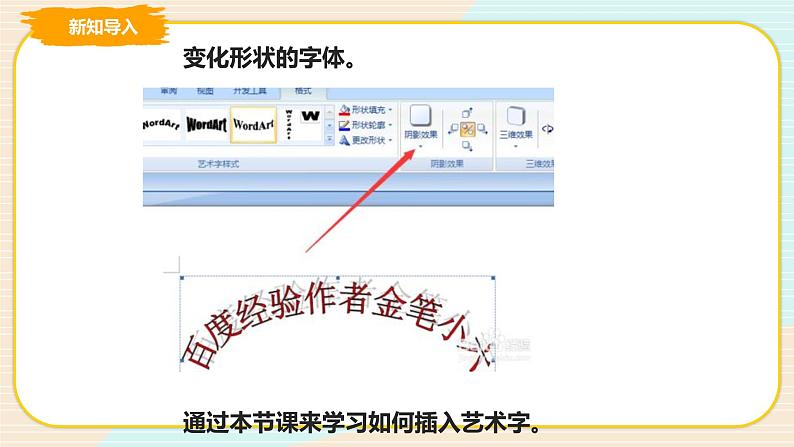
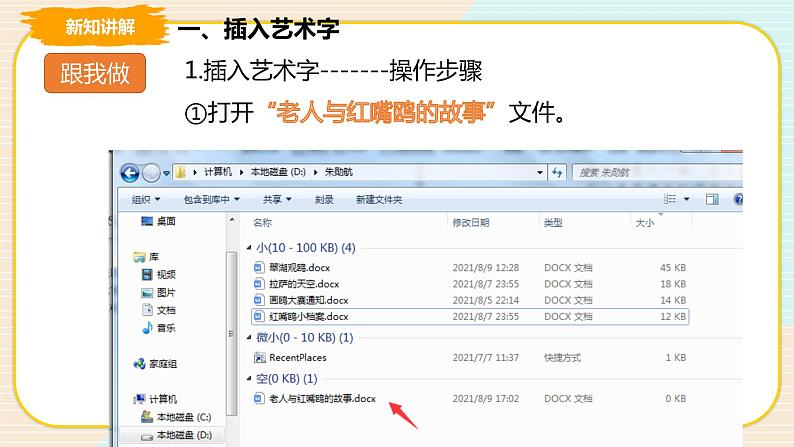
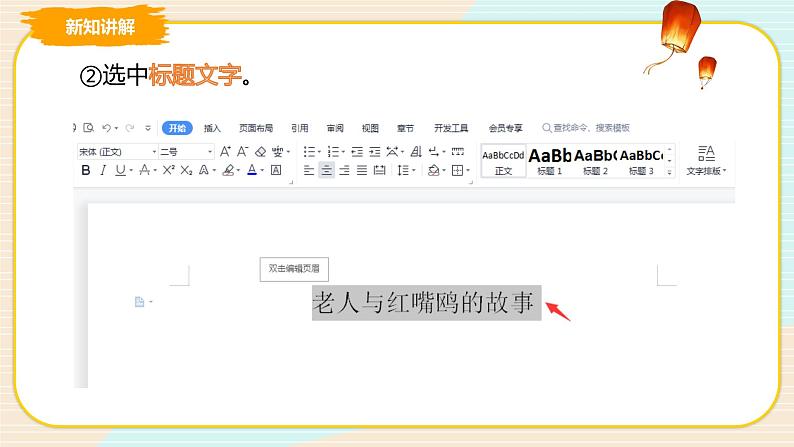
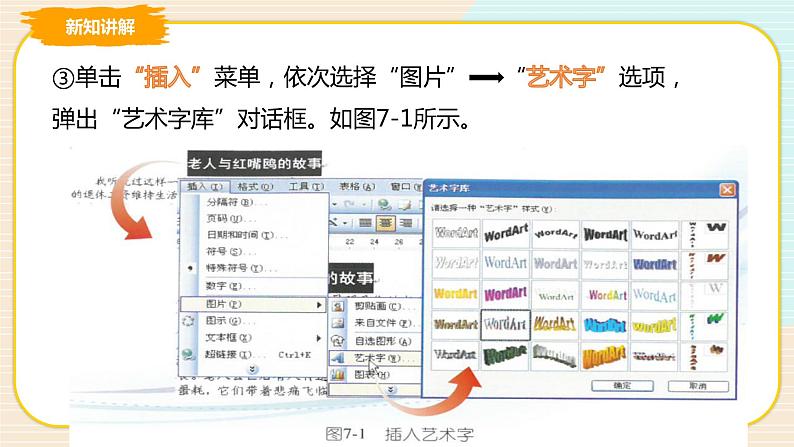
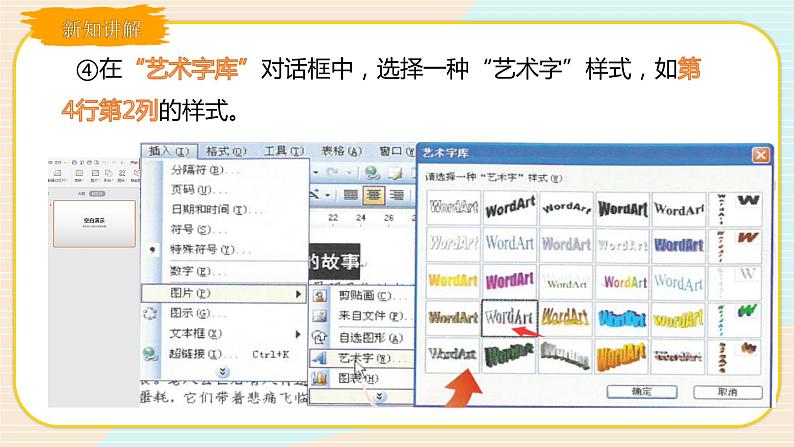
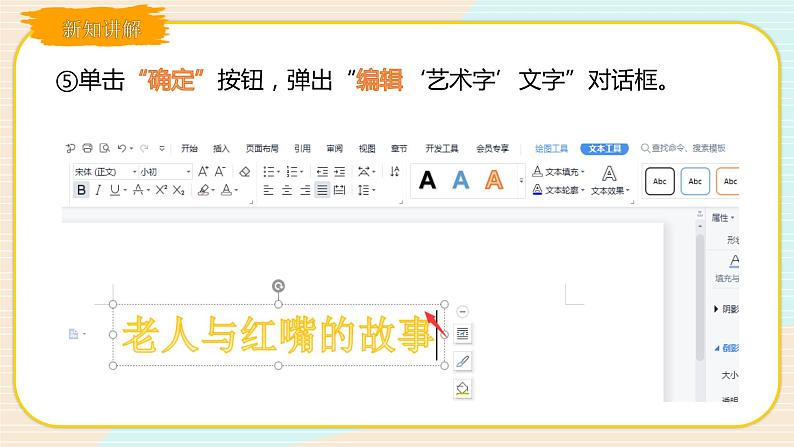

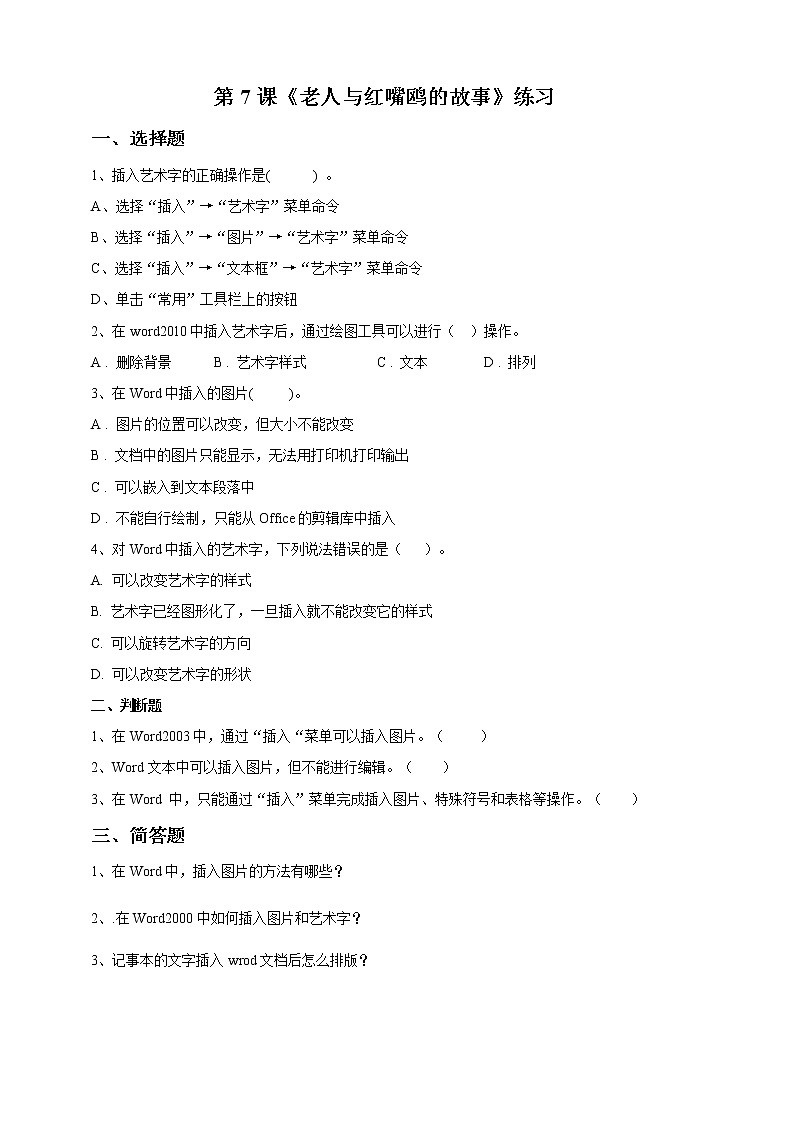
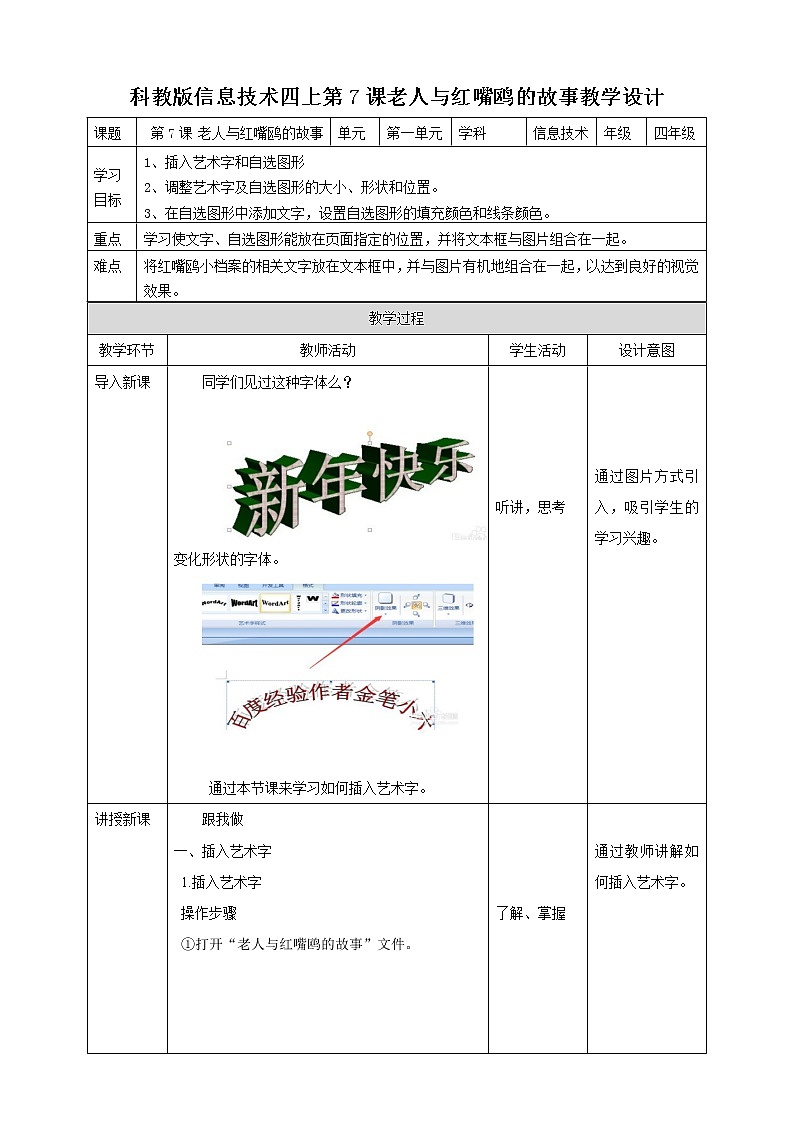
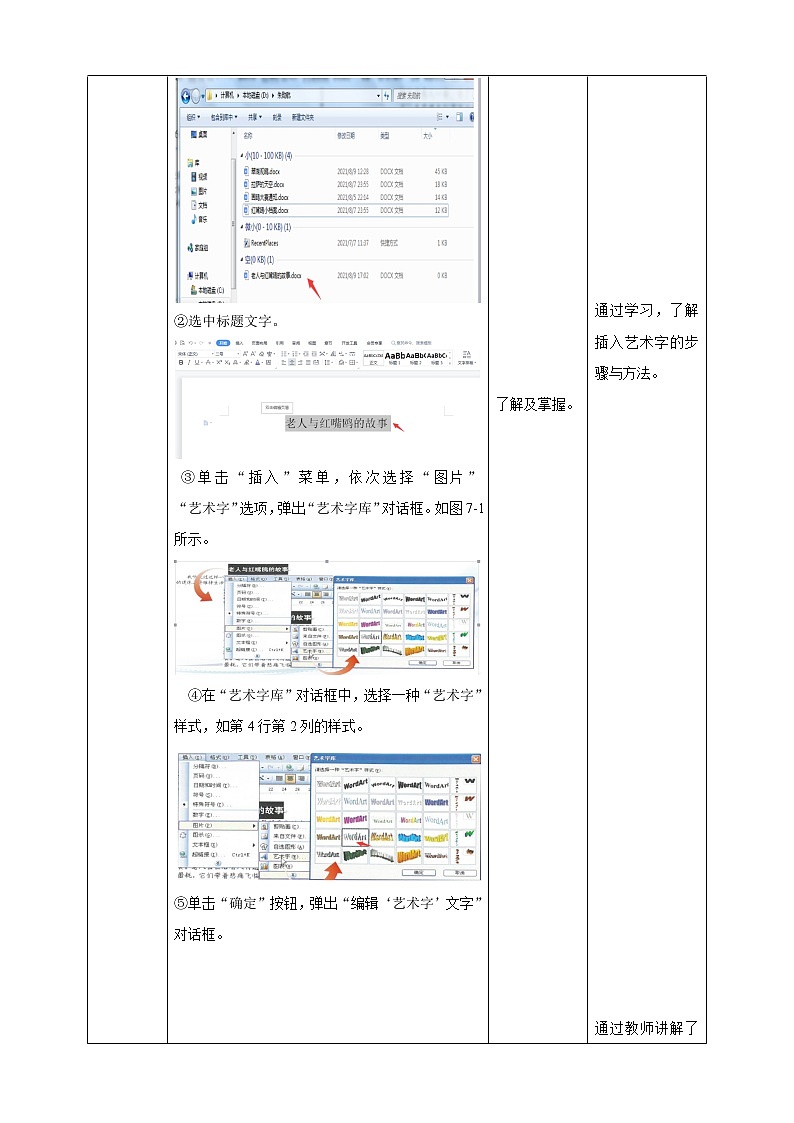
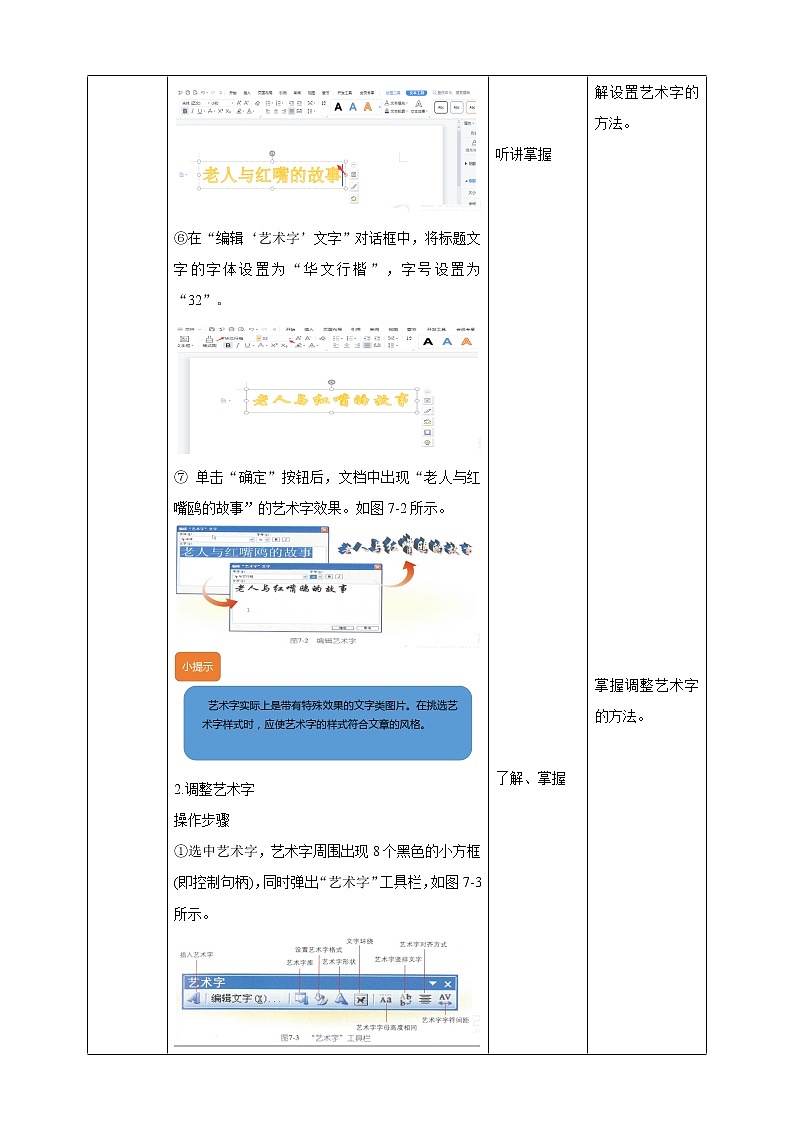
小学信息技术教科版(云南)四年级上册第七课 老人与红嘴鸥的故事获奖ppt课件
展开同学们见过这种字体么?
通过本节课来学习如何插入艺术字。
一、插入艺术字 1.插入艺术字-------操作步骤 ①打开“老人与红嘴鸥的故事”文件。
③单击“插入”菜单,依次选择“图片” “艺术字”选项,弹出“艺术字库”对话框。如图7-1所示。
④在“艺术字库”对话框中,选择一种“艺术字”样式,如第4行第2列的样式。
⑤单击“确定”按钮,弹出“编辑‘艺术字’文字”对话框。
⑥在“编辑‘艺术字’文字”对话框中,将标题文字的字体设置为“华文行楷”,字号设置为“32”。
⑦ 单击“确定”按钮后,文档中出现“老人与红嘴鸥的故事”的艺术字效果。如图7-2所示。
艺术字实际上是带有特殊效果的文字类图片。在挑选艺术字样式时,应使艺术字的样式符合文章的风格。
2.调整艺术字操作步骤①选中艺术字,艺术字周围出现8个黑色的小方框(即控制句柄),同时弹出“艺术字”工具栏,如图7-3所示。
②单击“艺术字”工具栏中的“艺术字形状”按钮 ,弹出艺术字形状列表,选择“双波形1”,如图7-4所示。
1、将艺术字的文字环绕方式设置为“四周型”环绕。
❷此时选中艺术字后,原来8个黑色的小方框变成8个白色的小圆点,还有1个绿色的小圆点和2个黄色的小菱形。试着使用这些控口制句柄,改变艺术字的大小和形状。
3将鼠标指针移动到艺术字上,当鼠标指针变为 形状时,用鼠标拖动艺术字,可将艺术字移动到文章中合适的位置。
二、插入和修饰自选图形1 、插入自选图形操作步骤①单击“绘图”工具栏中的“自选图形”按钮 ,弹出自选图形下拉菜单。
② 依次单击“星与旗帜”→“横卷形”选项,将鼠标指针移动到文档中,当 鼠标指针变为形“+”状时拖动鼠标,就可以添加个“横卷形”的自选图形。如图7-5所示。
2.添加文字 操作步骤①右击“横卷形”的自选图形打开快捷菜单。
②在快捷菜单中选择“添加文字”命令后,在“横卷形”的自选图形中会出现插入光标。
③输入“小故事”,并设置字体、字号和文字颜色。
3.调整自选图形的大小、形状和位置自选图形也是图片调整自选图形的大小、形状和位置的方法与图片的操作方法是类似的。请自己尝试调整自选图形的大小、形状和位置。
4.设置自选图形的填充色和线条色 插入的自选图形默认的边框为黑色,填充区域为白色,我们可以通“过填充颜色”和“线条颜色”工具重新进行设置。
操作步骤 ①选中自选图形,单击、“绘图”工具栏中“线条颜色”工具 右侧的下拉按钮。在弹出的颜列表中选择“金色”自选图形边框的颜色就被设置为“金色”如图7-6所示。
②单击“绘图”工具栏中“填充颜色”工具 右侧的下拉按钮,弹出颜色列表,单击“填充效果”命令。在弹出的“填充效果”对话框中,单击“纹理”选项卡,选择“粉色面巾纸”选项。单击“确定”按钮后,自选图形就被填充上“粉色面巾纸”的纹理图案,如图7-7所示。
设置后的效果如图7-8所示。
①仿照图7-9,制作艺术字,并对字形进行调整。
仿照图7-9,制作艺术字。
②利用自选图形绘制图7-10所示的图形。
①打开“老人与红嘴鸥的故事”文件,插入“艺术字”,编辑修改艺术字效果与形状。②插入和修饰自选图形,通过“填充颜色”“纹理”,为文字添加色彩,并修改图片大小及形状。
小学信息技术教科版(云南)四年级上册第十五课 动物世界多媒体教学课件ppt: 这是一份小学信息技术教科版(云南)四年级上册第十五课 动物世界多媒体教学课件ppt,文件包含第15课动物世界课件pptx、第15课动物世界教案doc、第15课《动物世界》练习题doc等3份课件配套教学资源,其中PPT共24页, 欢迎下载使用。
小学信息技术教科版(云南)四年级上册第十四课 整理宝藏一等奖课件ppt: 这是一份小学信息技术教科版(云南)四年级上册第十四课 整理宝藏一等奖课件ppt,文件包含第14课整理宝藏课件pptx、第14课整理宝藏教案doc、第14课《整理宝藏》练习题doc等3份课件配套教学资源,其中PPT共25页, 欢迎下载使用。
小学信息技术教科版(云南)四年级上册第十一课 网上漫游精品课件ppt: 这是一份小学信息技术教科版(云南)四年级上册第十一课 网上漫游精品课件ppt,文件包含第11课网上漫游课件pptx、第11课网上漫游教案doc、第11课《网上漫游》练习题doc等3份课件配套教学资源,其中PPT共29页, 欢迎下载使用。













